كيفية تشغيل PowerShell دائمًا كمسؤول

لتشغيل PowerShell دائمًا كمسؤول (مرتفع) ، افتح إعدادات Windows Terminal وقم بتمكين خيار تشغيل ملف التعريف هذا كخيار مسؤول.

قامت Microsoft ببناء Windows Package Manager (winget) الذي يتيح لك اكتشاف ، وتثبيت ، وترقية ، وإزالة ، وإعداد تطبيق واحد أو عدة تطبيقات على Windows 10 باستخدام أسطر الأوامر.
Although using winget to install one app is easy, when you need download and install multiple apps the required command can be complex, and this is when “winstall” comes in handy.
winstall is a web app started by Mehedi Hassan on GitHub that connects to the Microsoft’s app repository and allows you to visually select apps you want to install, and it generates a script automatically, which you can then use to bulk install apps on Windows 10 using winget.
In this guide, you’ll learn the steps to use winstall to generate a script to install multiple apps using winget on Windows 10.
How to install multiple apps using winstall and winget
To install multiple apps using winstall and winget, use these steps:
انقر فوق الزر " عرض الكل ".
حدد التطبيقات التي تريد تثبيتها بالنقر فوقها مرتين.
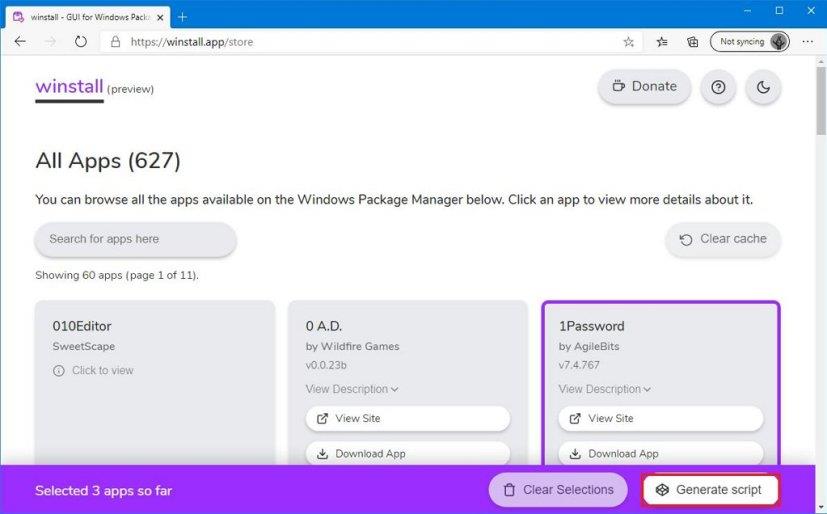
winstall حدد التطبيقات
نصيحة سريعة: ستعرف أن العنصر قد تم تحديده عندما يكون له إطار أرجواني. يمكنك النقر فوق التطبيق لإلغاء تحديده أو النقر فوق الزر مسح التحديدات .
انقر فوق الزر إنشاء برنامج نصي .
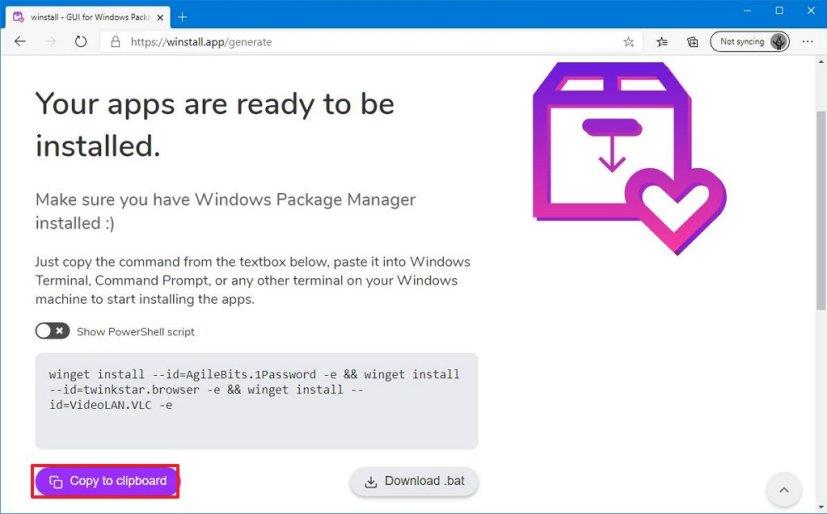
نص الجناح
انقر فوق الزر نسخ إلى الحافظة .
ملاحظة سريعة: الإخراج الافتراضي هو استخدام winget مع موجه الأوامر ، ويجب عليك تشغيل مفتاح تبديل البرنامج النصي Show PowerShell لتعديل البرنامج النصي لاستخدامه في PowerShell. يمكنك أيضًا تنزيل ملف ".bat" لأتمتة عملية التثبيت على جهازك.
افتح قائمة ابدأ .
ابحث عن موجه الأوامر ، وانقر بزر الماوس الأيمن فوق أعلى نتيجة ، وحدد خيار التشغيل كمسؤول .
انقر بزر الماوس الأيمن والصق (Ctrl + V) البرنامج النصي للجناح لتثبيت التطبيقات واضغط على Enter .
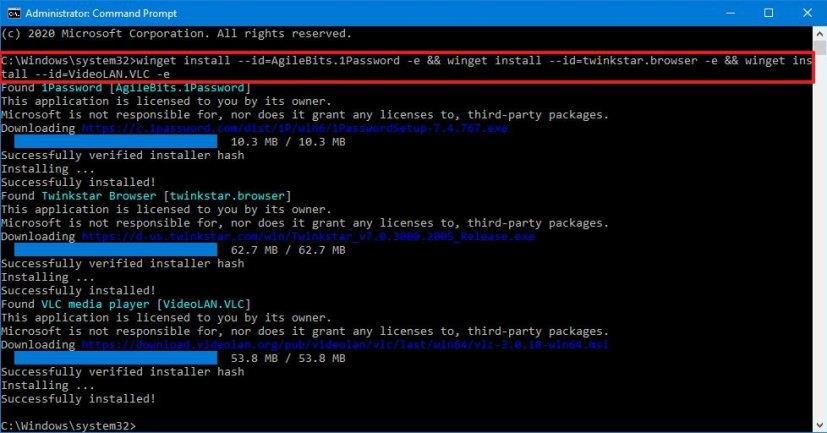
winget الأمر لتثبيت تطبيقات متعددة
على سبيل المثال ، يقوم هذا البرنامج النصي بتثبيت Atom و VLC و 1Password:
winget install --id=AgileBits.1Password -e && winget install --id=twinkstar.browser -e && winget install --id=VideoLAN.VLC -e
Once you complete the steps, the apps will download and install on your Windows 10 device automatically.
You can use the Windows Package Manager without administrator privileges, but you’ll be prompted to elevate, and if you choose not to elevate, the installation will fail.
The Windows Package Manager still in preview, which means that you’ll need to be part of the Windows Insider Program with a machine enrolled in the Fast ring to access the tool.
You may also be able to install a preview of the App Installer on Windows 10 version 2004 from the Microsoft Store.
لتشغيل PowerShell دائمًا كمسؤول (مرتفع) ، افتح إعدادات Windows Terminal وقم بتمكين خيار تشغيل ملف التعريف هذا كخيار مسؤول.
يمكنك تثبيت إصدار الويب من تطبيقات Office (Word و Excel و PowerPoint و Outlook) كتطبيقات تستخدم Chrome ، وهنا كيفية القيام بذلك.
يمكنك تثبيت إصدار الويب من تطبيقات Office (Word و Excel و PowerPoint و Outlook) كتطبيقات ويب تقدمية ، وإليك الطريقة.
يمكنك تكوين Google Chrome ليتم فتحه دائمًا في وضع التصفح المتخفي ، وفي هذا الدليل ، يمكنك معرفة كيفية القيام بذلك.
تقدم Microsoft مدير كلمات المرور الخاص بها إلى Google Chrome مع ملحق Microsoft Autofill ، وإليكم كيفية إعداده واستخدامه.
لتشغيل موجه الأوامر دائمًا كمسؤول (مرتفع) ، افتح إعدادات Windows Terminal وقم بتمكين خيار تشغيل ملف التعريف هذا كمسؤول
سيعلمك هذا الدليل كيفية إزالة العناصر الموصى بها من قائمة "ابدأ" في نظام التشغيل Windows 11 باستخدام تطبيق "الإعدادات".
يأتي Chrome مزودًا بأداة سرية تسمى Chrome Cleanup ، وهي مصممة لإزالة البرامج الضارة من جهاز الكمبيوتر الذي يعمل بنظام Windows 10. إليك كيفية استخدامه.
لتمكين البحث في علامة التبويب على Google Chrome ، يمكنك استخدام خيار أو خيار اختصار التطبيق في صفحة العلامات. إليك الطريقة.
لا يزال Windows 11 يتضمن إعدادات خيارات المجلد لـ File Explorer ، والخيار موجود في مكان مختلف. هيريس كيف تجدها.
يمكنك استخدام DiskPart في موجه الأوامر لإنشاء وسائط USB قابلة للتشغيل لتثبيت Windows 11 ، وإليك التعليمات.
يمكنك الآن التقاط صورة لجدول بيانات مطبوع لاستيراد معلوماته إلى Microsoft Excel ، وإليك كيفية القيام بذلك.
لتغيير إعدادات Windows 10 DNS ، استخدم الأمر netsh set DNS على CMD ، أو Set-DnsClientServerAddress على PowerShell ، افتح خصائص IPv4 في لوحة التحكم.
لتثبيت Android 13 ، افتح الإعدادات> النظام> تحديث النظام ، وانقر فوق الزر التحقق من وجود تحديث وتنزيل وتثبيت.
تعمل Google على إحضار أسلوب التصميم متعدد الأبعاد إلى Chrome ، وهنا كيف يمكنك تمكينه الآن على جهاز الكمبيوتر الذي يعمل بنظام Windows 10 أو جهاز Mac.
لتثبيت Windows 11 على جهاز افتراضي باستخدام VMware Workstation ، يجب عليك تمكين TPM والتمهيد الآمن لتجنب الأخطاء. إليك الطريقة.
يدعم Microsoft Edge السمات من صفحة Edge-Add-ons أو Chrome Web Store ، وكيفية استخدامها.
يتضمن Google Chrome الآن قوائم بنمط Windows 11 مع زوايا مستديرة ، وهنا كيفية تمكين النمط المرئي الجديد.
في نظام التشغيل Windows 11 ، لاستعادة برنامج التشغيل إلى الإصدار السابق ، افتح خصائص الأجهزة من إدارة الأجهزة وانقر فوق خيار استرجاع برنامج التشغيل.
إذا كنت تواجه أخطاء أو أعطال، اتبع الخطوات لاستعادة النظام في ويندوز 11 لإرجاع جهازك إلى إصدار سابق.
إذا كنت تبحث عن أفضل بدائل لمايكروسوفت أوفيس، إليك 6 حلول ممتازة للبدء بها.
توضح هذه الدروس كيفية إنشاء رمز اختصاري على سطح مكتب ويندوز لفتح موجه الأوامر في موقع مجلد محدد.
لا تريد من الآخرين الوصول إلى جهاز الكمبيوتر الخاص بك أثناء غيابك؟ جرب هذه الطرق الفعالة لقفل الشاشة في ويندوز 11.
هل تواجه صعوبة في معرفة كيفية تعيين فيديو كحافظة شاشة في ويندوز 11؟ نكشف لك كيفية القيام بذلك باستخدام برنامج مجاني مثالي لتنسيقات ملفات الفيديو المتعددة.
هل تزعجك ميزة القارئ في ويندوز 11؟ تعلم كيفية تعطيل صوت القارئ بطرق سهلة ومتعددة.
المحاولة للحفاظ على صناديق البريد الإلكتروني المتعددة يمكن أن تكون مؤلمة، خاصة إذا كانت لديك رسائل إلكترونية هامة تصل إلى كليهما. هذه مشكلة يواجهها الكثير من الناس إذا كانوا قد فتحوا حسابات Microsoft Outlook وGmail في الماضي. مع هذه الخطوات البسيطة، ستتعلم كيفية مزامنة Microsoft Outlook مع Gmail على أجهزة الكمبيوتر الشخصية وأجهزة Apple Mac.
كيفية تمكين أو تعطيل نظام تشفير الملفات على ويندوز. اكتشف الطرق المختلفة لويندوز 11.
إذا كانت لوحتك تحتوي على فراغ مزدوج، أعد تشغيل الكمبيوتر وتحقق من إعدادات لوحة المفاتيح الخاصة بك.
نوضح لك كيفية حل خطأ "لا يمكن لـ Windows تسجيل دخولك لأن ملف التعريف الخاص بك لا يمكن تحميله" عند الاتصال بجهاز كمبيوتر عبر سطح المكتب البعيد.

























